Как использовать функцию Samsung Device Care и зачем это нужно
Известно, что Samsung предлагает множество функций на своих устройствах Android, некоторые из которых очень удобны, в то время как другие могут быть просто бесполезными и функциями, которые, вероятно, можно использовать только один раз в жизни. Тем не менее, полезные функции, такие как Samsung Device Care, обычно упускаются из виду, поскольку большинство пользователей вообще не знают об этой функции.
Итак, если у вас есть какое-либо сравнительно недавнее устройство Samsung, мы здесь, чтобы сообщить вам о функции Samsung Device Care, которая предварительно загружена во все недавние смартфоны, выпущенные Korean-Giant. Если ты интересно, почему вам следует использовать функцию Samsung Device Care и ее преимущества, а затем, чтобы ответить на ваш вопрос, вот основные примеры использования этой функции.
Уход за устройством Samsung позволяет вам повысить производительность вашего устройства, а также освободить место для хранения на нем. Это само по себе является достаточно хорошей причиной для использования этой функции, поскольку в наши дни никто из нас не хочет использовать отстающие устройства. Итак, без лишних слов, давайте посмотрим, как использовать эту замечательную функцию.
Программы для Windows, мобильные приложения, игры — ВСЁ БЕСПЛАТНО, в нашем закрытом телеграмм канале — Подписывайтесь:)
Как использовать Samsung Device Care
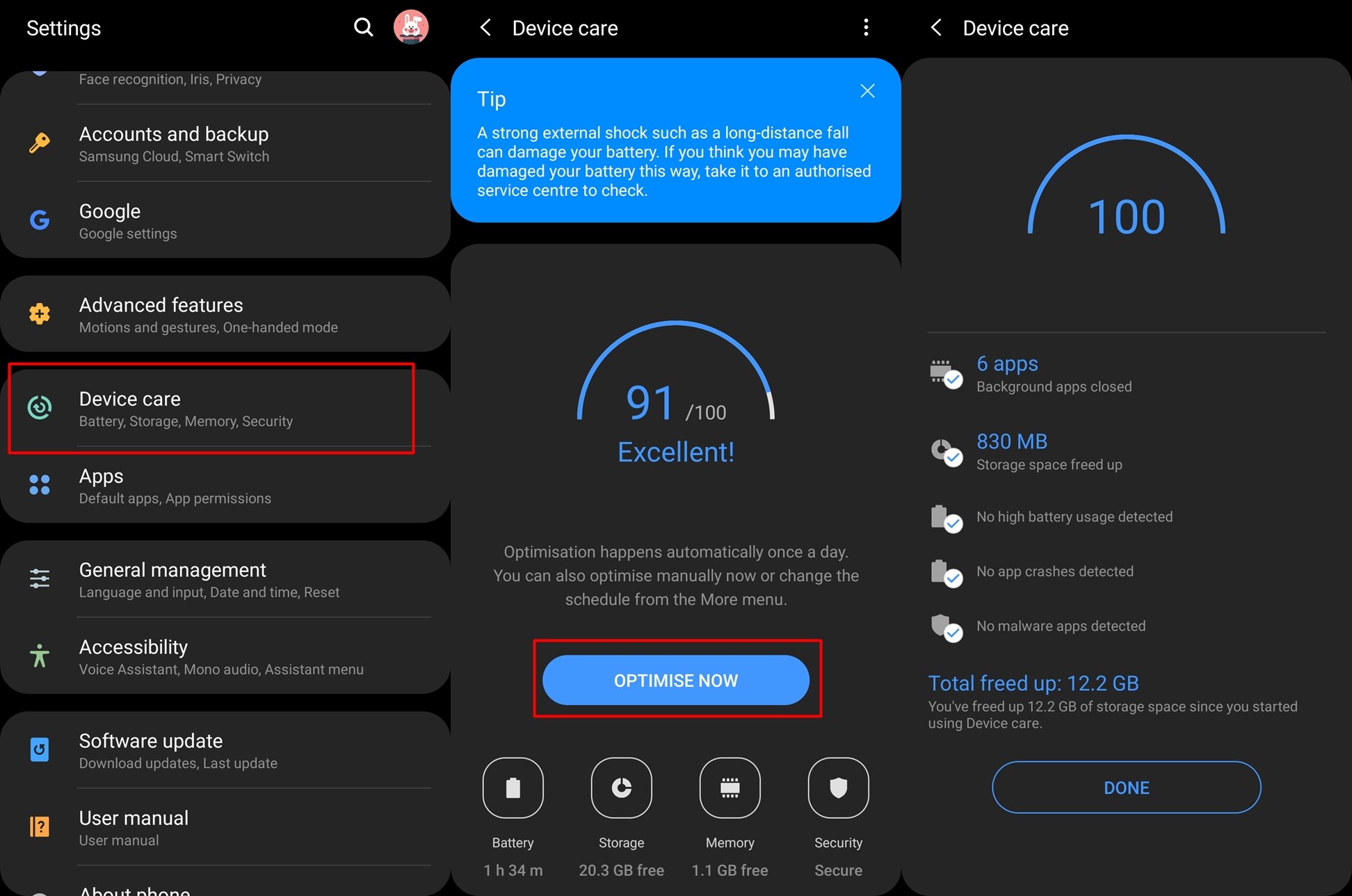
Использование этой функции очень простое и не займет у вас много времени. Просто выполните следующие несколько шагов, чтобы максимально использовать возможности Samsung Device Care.
- Чтобы найти эту функцию, перейдите к Настройки> Уход за устройством на вашем смартфоне Samsung.
- Теперь вы бы увидели ОПТИМИЗИРУЙТЕ СЕЙЧАС кнопка.
- Нажмите на ОПТИМИЗИРОВАТЬ СЕЙЧАС и позвольте этой функции творить чудеса.
- Это автоматически удалит ненужный кеш, а также закроет неиспользуемые приложения в фоновом режиме, чтобы освободить некоторую память.
Вы также можете погрузиться глубже и оптимизировать свое устройство, изучив отдельные параметры для Аккумулятор, хранилище, память и безопасность. Итак, давайте посмотрим, что могут предложить отдельные варианты.
Проверить: Как скачать Android Pie на Galaxy S9 | Galaxy Note 9 | Galaxy S8 | Galaxy Note 8
Аккумулятор
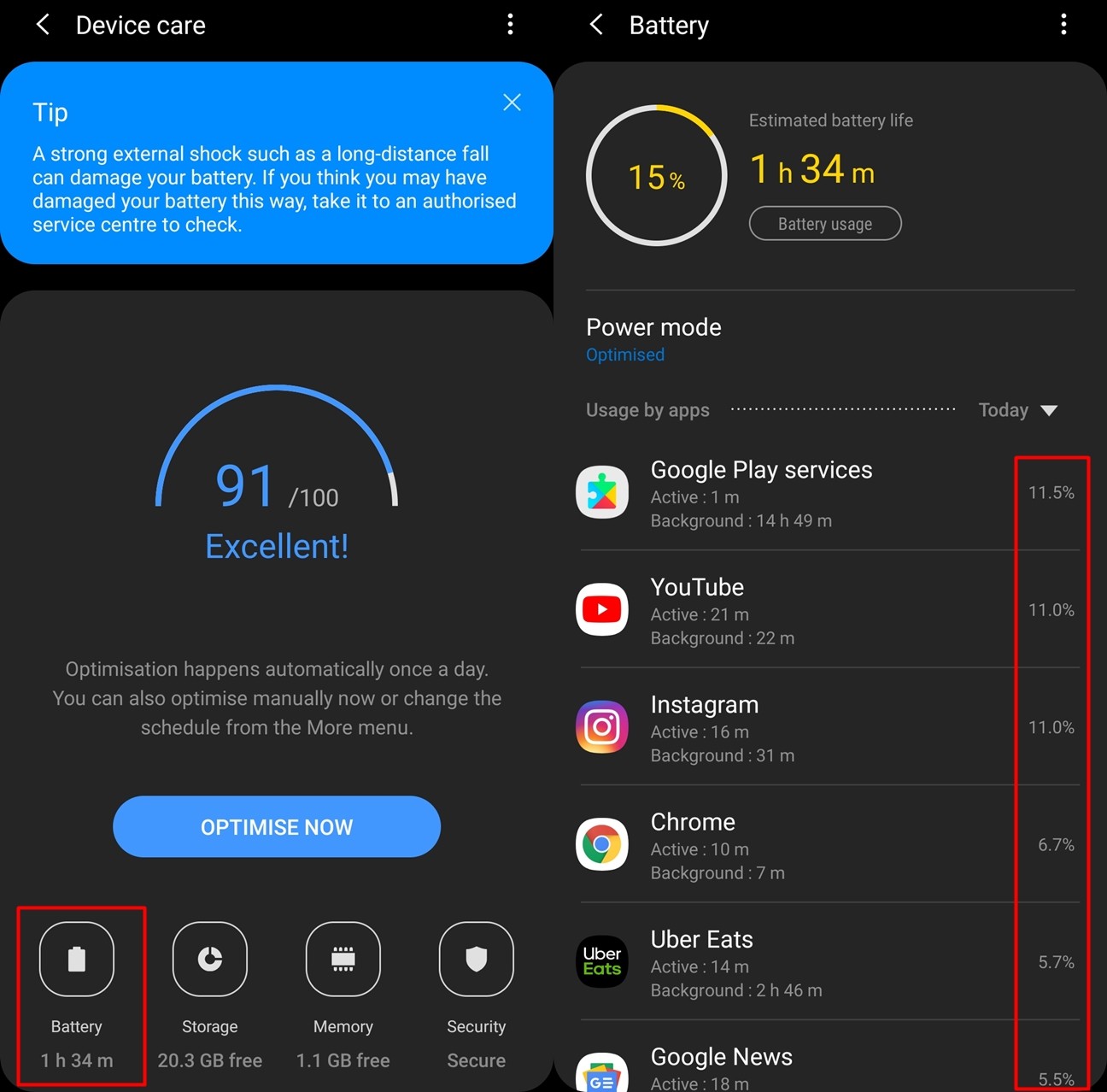
Чтобы узнать подробности о батарее, просто нажмите на Аккумулятор когда на экране Уход за устройством. Отсюда вы можете проверить, какие приложения потребляют батарею, а также сколько времени каждое приложение работает в фоновом или на переднем плане. Оттуда вы также можете получить доступ к настройкам батареи, нажав на три точки.
Это позволяет отслеживать любые мошеннические приложения, которые могут разряжать аккумулятор вашего устройства Samsung.
Место хранения
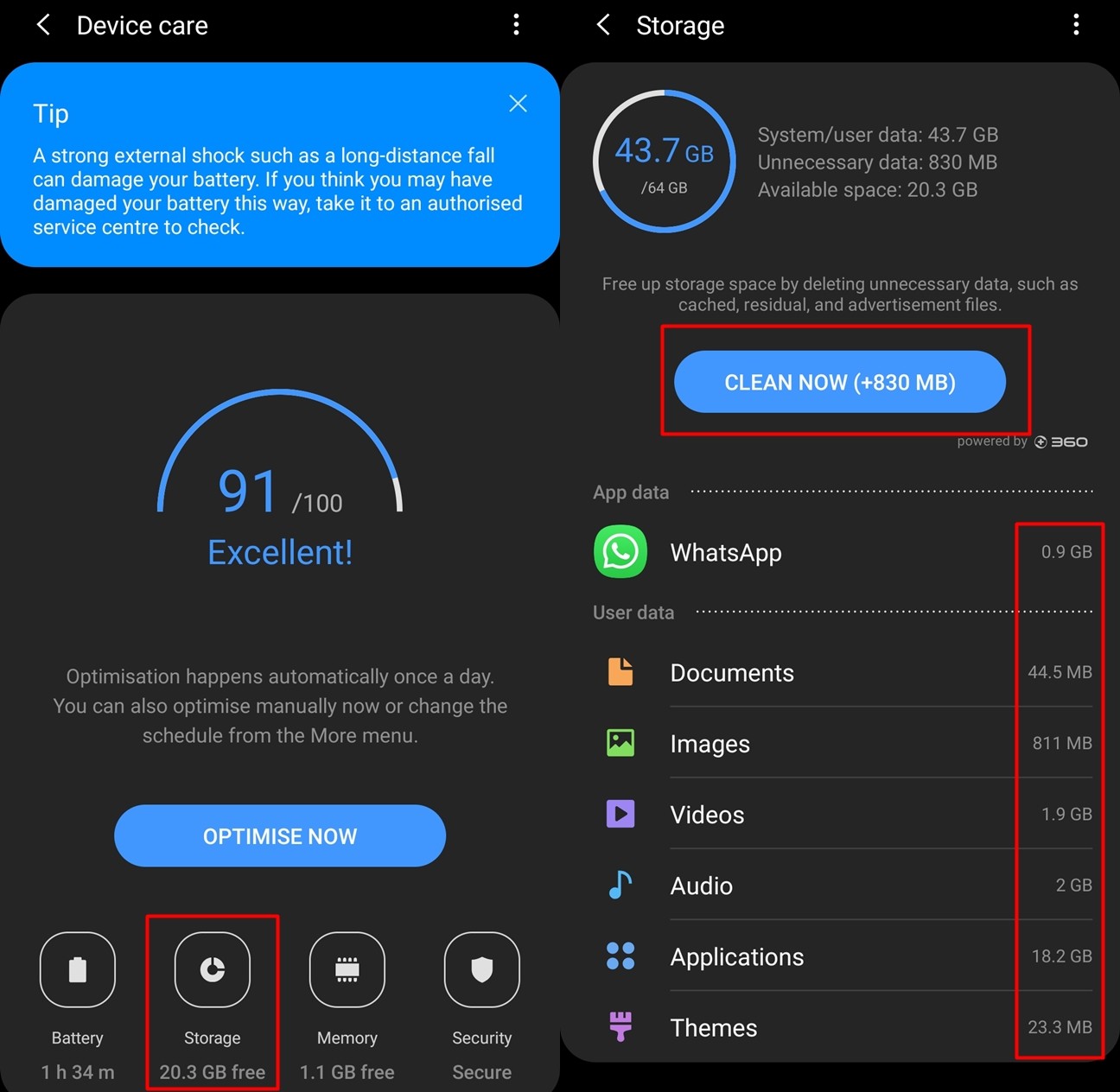
Доступ к нему можно получить, нажав на Место хранения находясь на экране Уход за устройством. В Место хранения Эта функция позволяет просматривать объем памяти, используемый приложениями или категориями файлов. Если на вашем устройстве есть ненужные данные или файлы приложения, вы сможете увидеть ЧИСТЫЙ ТЕПЕРЬ Кнопка, которая также будет отображать размер файлов, которые будут удалены, если вы решите использовать эту функцию.
Очистка хранилища устройства каждые месяц или два необходима, чтобы предотвратить заполнение устройства грузом ненужных файлов, которые, как правило, замедляют работу устройства в течение определенного периода времени.
Проверить: Последние новости об обновлении программного обеспечения для – Galaxy S9 и S9 + | S8 и S8 + | Примечание 9 | Примечание 8
объем памяти
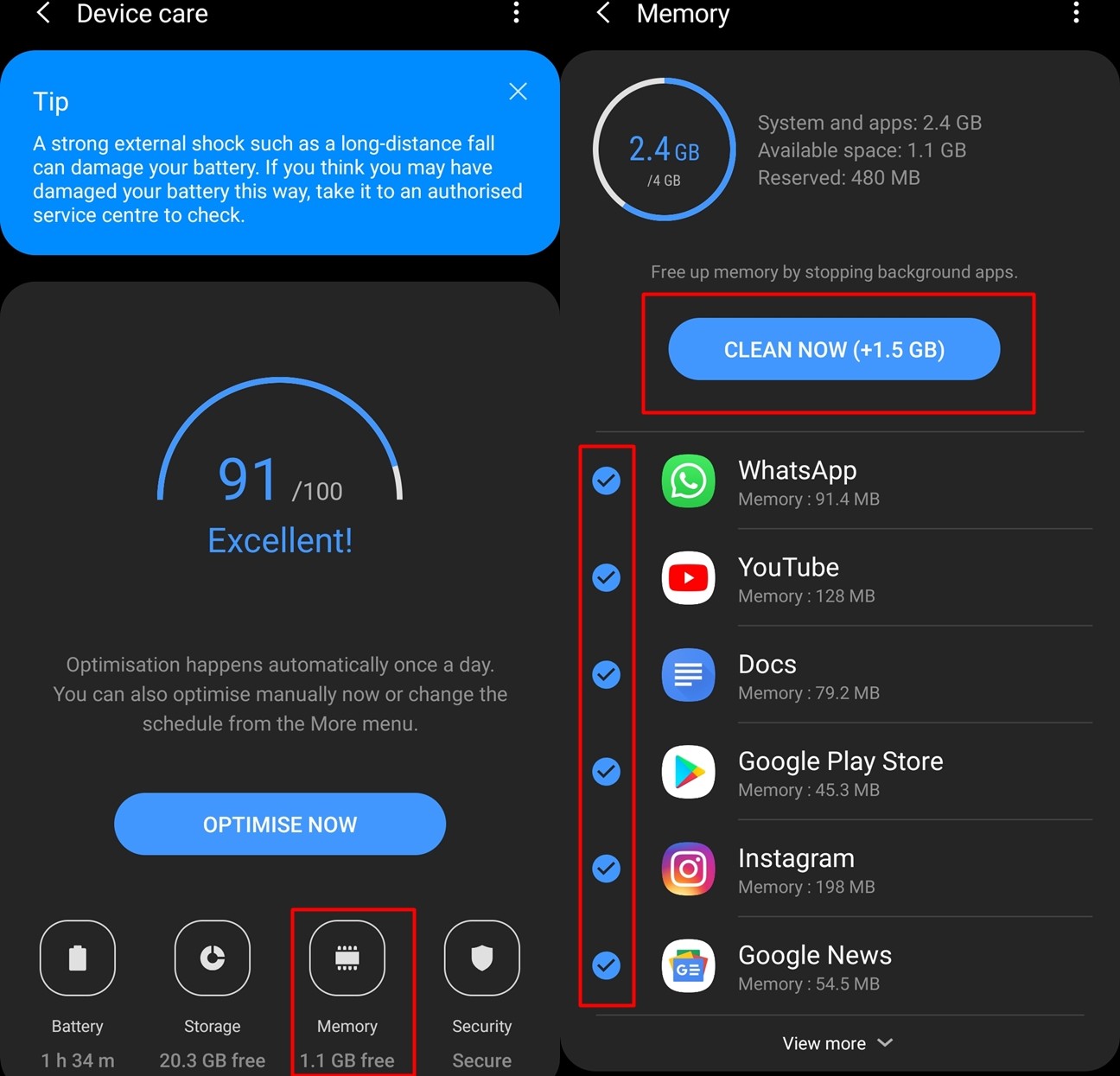
Доступ к функции памяти можно получить, нажав на объем памяти находясь на экране ухода за устройством. Как следует из названия, использование этой функции позволит вам освободить немного оперативной памяти на вашем устройстве. Вы сможете увидеть список приложений, запущенных в данный момент на устройстве, и если вы нажмете на Посмотреть больше, тогда вы также сможете увидеть различные системные приложения, запущенные в настоящее время на устройстве.
Здесь вы также увидите ЧИСТЫЙ ТЕПЕРЬ Кнопка, которая также покажет вам объем ОЗУ, который можно освободить, просто нажав кнопку ОЧИСТИТЬ СЕЙЧАС. Стоит отметить, что вы можете выбрать, какие приложения вы хотите удалить из памяти, а какие приложения вы также хотите сохранить в памяти.
Очистка ОЗУ улучшает энергопотребление вашего устройства, поскольку большинство приложений, работающих в фоновом режиме, закрываются принудительно. Это также повышает производительность вашего устройства, поскольку гарантирует, что у приложений, которые вам нужно запустить, будет достаточно памяти для работы.
Безопасность
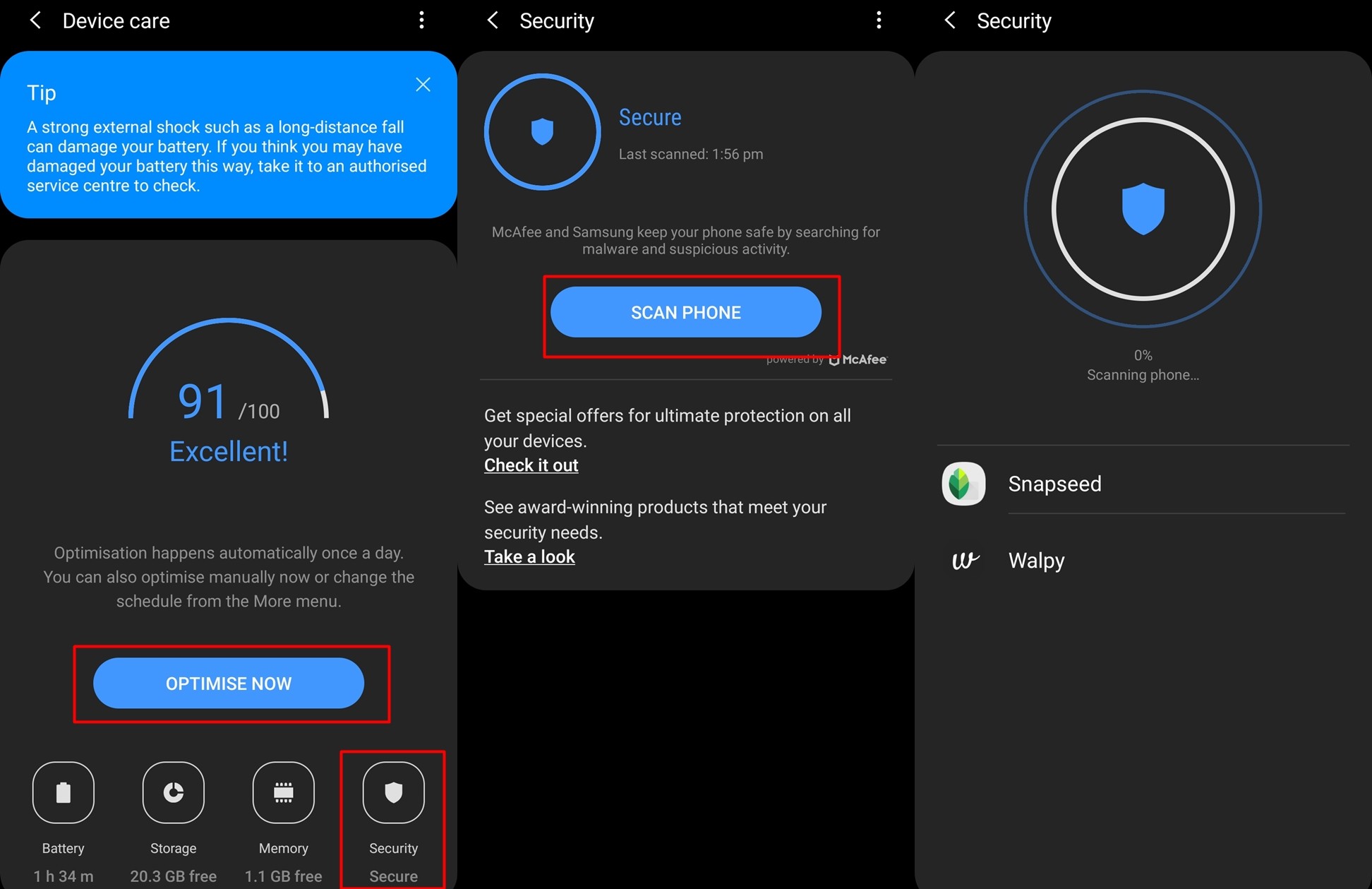
К этому также можно получить доступ через экран Уход за устройством, нажав на Безопасность. Компания Samsung стала партнером McAfee для защиты вашего устройства от вредоносных программ и вирусов, а также от любых подозрительных действий, происходящих на вашем устройстве без вашего ведома.
Просто нажмите на СКАНИРОВАТЬ ТЕЛЕФОН , чтобы начать сканирование, чтобы проверить наличие угроз безопасности на вашем устройстве.
Какое ваше любимое приложение для управления устройствами? Дайте нам знать в комментариях ниже.
Программы для Windows, мобильные приложения, игры — ВСЁ БЕСПЛАТНО, в нашем закрытом телеграмм канале — Подписывайтесь:)
Приложение использование устройства samsung что это — Как использовать приложение Использование устройства Samsung на своем смартфоне?
Приложение «Использование устройства Samsung» — это удобный инструмент, который помогает пользователям максимально узнать и использовать все возможности своего Samsung-устройства. Если вы хотите изучить функции и настройки своего гаджета, но не знаете с чего начать, то это приложение для вас!
Шаг 1: Установка приложения
Первым шагом необходимо установить приложение на свой Samsung-смартфон. Для этого зайдите в магазин приложений Google Play, найдите «Использование устройства Samsung» и нажмите «Установить».
Шаг 2: Запуск приложения
После установки запустите приложение и выберите свою модель Samsung-устройства. Затем просмотрите все доступные разделы в приложении, чтобы узнать о функциях и настройках, доступных в вашем устройстве.
Шаг 3: Ознакомление с разделами
Приложение «Использование устройства Samsung» содержит множество разделов с полезными советами и инструкциями, которые помогут вам лучше использовать свое устройство. Некоторые из разделов:
— «Основы»: здесь вы найдете информацию о настройках экрана, звука и уведомлений, а также о том, как пользоваться клавиатурой и камерой.
— «Продвинутое использование»: здесь вы узнаете о более сложных функциях, таких как функции двойной камеры, режиме расширенной реальности и другие.
— «Полезные функции»: здесь вы найдете информацию об умных функциях, таких как Bixby и Samsung Pay.
— «Техническая поддержка»: здесь вы сможете узнать о возможных проблемах с устройством и как их решить.Дополнительные советы:
— Регулярно проверяйте наличие обновлений приложения «Использование устройства Samsung», чтобы быть в курсе последних изменений и новых функций.
— Если у вас возникнут какие-либо вопросы, обратитесь за помощью к технической поддержке Samsung.
— Используйте свой Samsung-смартфон в полной мере и не бойтесь экспериментировать с разными функциями и настройками!«Приложение использование устройства Samsung» — это программное обеспечение, которое предназначено для того, чтобы помочь пользователям мобильных устройств Samsung получить максимальную пользу от своих устройств. Это приложение содержит руководства по настройке, техническую поддержку и функции, которые позволяют раскрыть все возможности своего гаджета.
С помощью «Приложения использования устройства Samsung» пользователи могут узнать, как оптимизировать свои устройства и улучшить их производительность. К тому же, такие функции как восстановление данных, резервное копирование информации, перенос данных с других устройств могут быть немедленно выполнены, что значительно экономит время и силы.
Это приложение может быть особенно полезным для новых пользователей Samsung, а также для тех, кто не имеет достаточного знания о том, как настроить свое устройство и использовать его наиболее эффективно. Кроме того, «Приложение использования устройства Samsung» будет особенно полезным для людей, которые используют свои устройства в рабочих или профессиональных целях.
Таким образом, «Приложение использования устройства Samsung» является полезным инструментом, который поможет вам получить максимальную пользу от вашего устройства Samsung и упростить его использование.
Как посмотреть сколько времени проводишь в приложениях Samsung

Каждый владелец телефона рано или поздно сталкивается с любопытством узнать время использования приложений. А если быть точнее, статистику по дням, где будет показано, сколько минут или часов ты использовал какое-то приложение или игру. Будь то инстаграм, ВК или какая-то игра. Знать такую статистику не только интересно, но и полезно, особенно когда вы хотите узнать, сколько времени и как проводит время в телефоне кто-то другой.
Если вы обладатель телефона Samsung, то посмотреть сколько времени проводишь в телефоне на таких устройствах не составляет труда. Основная проблема здесь в том, чтобы разобраться во всех этих графиках и хитростях оболочки OneUI. В этой статье подробно рассмотрим, каким образом можно посмотреть, сколько времени проводишь в приложениях на телефонах Samsung и каким образом можно установить таймер приложений.
Как посмотреть сколько времени проводишь в телефоне Samsung
Оболочка OneUI, которая поставляется на все телефоны компании Samsung имеет довольно внушительный набор различных настроек, где каждый может найти все для себя. Множество из таких настроек трудно найти и приходится пользоваться поиском. Некоторые разделы настроек при этом непонятны и вызывают недоумение во время использования. Чтобы узнать статистику по тому, как вы проводите время в телефоне нужно сделать следующее.
Открываем настройки системы. Для этого либо находим пункт Настройки в списке приложений, либо открываем шторку уведомлений и тапаем по шестеренке.
Переходим в раздел Использование устройства и родительский контроль.
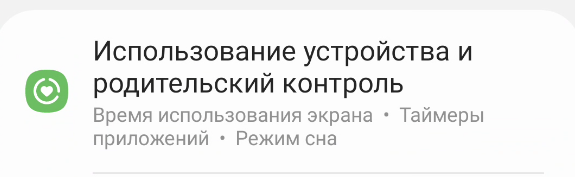
В данном разделе и можно посмотреть время использования приложений. Также в этом разделе можно установить таймер на работу в конкретных приложениях и установить режим сна, при котором цвет на телефоне становятся серым, а оповещения отключаются. Остановимся на каждом пункте подробней.
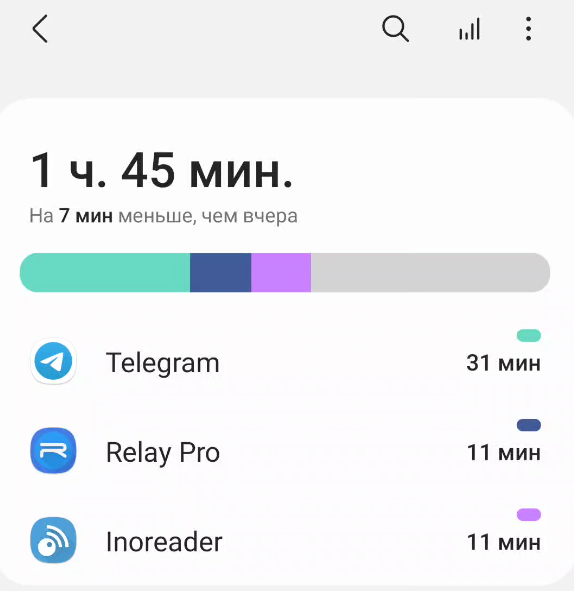
Первоначальный график содержит только список приложений, которыми вы пользовались сегодня. Согласитесь, не очень удобно. Чтобы получить статистику приложений по дням, надо тапнуть на основную область с графиком.
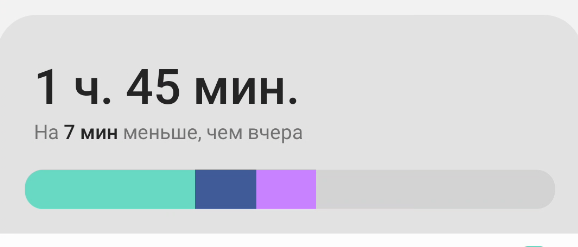
Мы попадем в раздел, где показана статистика использования приложений по дням.
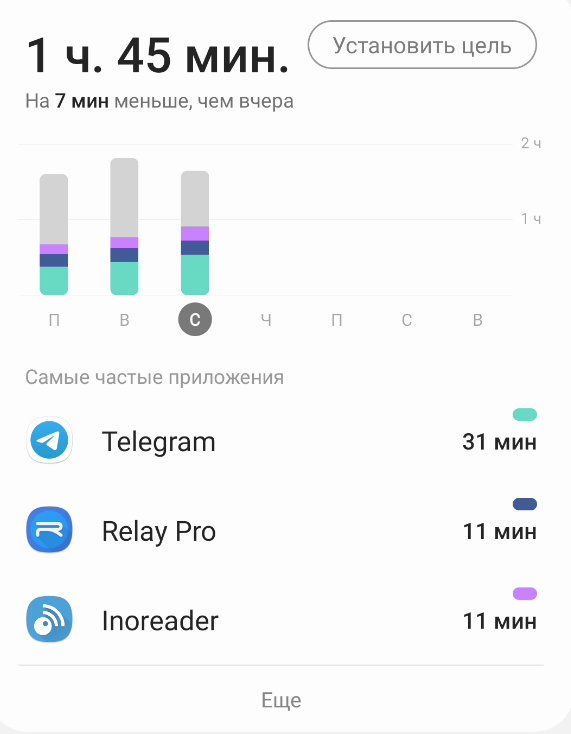
Просто нажимайте на нужный день и ниже увидите список приложений, которые запускались в этот день. Вверху показаны наиболее частые приложения, которыми вы пользовались. Если вы хотите посмотреть весь список, нажмите на Еще.
Ниже этого списка с приложениями, можно посмотреть, сколько уведомлений вы получили за день. Можно также посмотреть, какие приложения отправляли нотификации чаще всего.
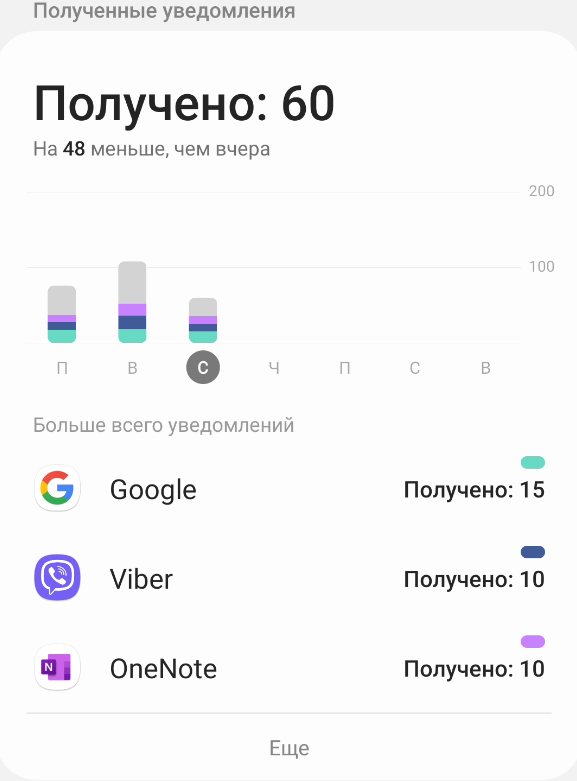
А еще ниже можно посмотреть график количества разблокировок устройства.
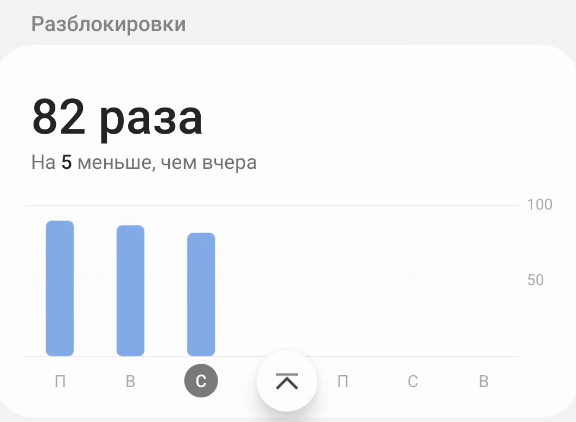
Как можно догадаться, разблокируем мы телефон довольно часто и статистика разблокировок довольно полезная штука.
График показывает статистику только на неделю. Но если вы хотите посмотреть, сколько времени проводишь в приложениях по всем дням, то вверху есть переключатель дат.

Переходим влево вправо и находим нужный день.
Можно также посмотреть более подробную статистику использования конкретного приложения. Для этого просто нажмите на нужное приложение из списка и попадаете в еще один раздел.
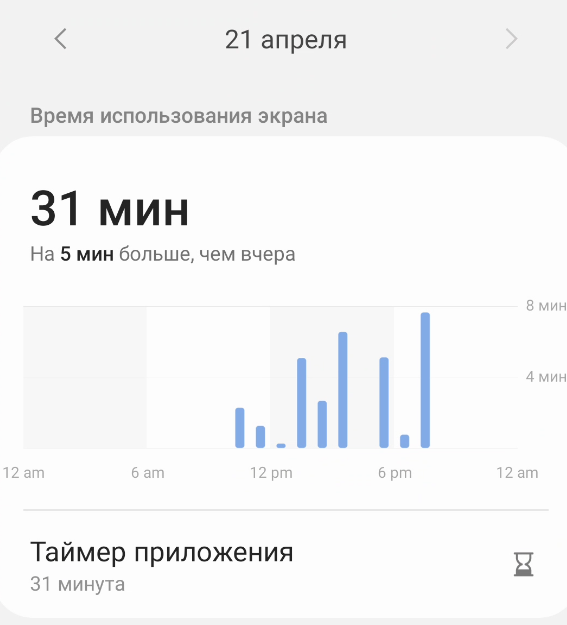
В нем можно посмотреть, сколько времени экрана использовалось приложение, а также установить таймер (об этом ниже), сколько уведомлений прислало приложение и сколько раз приложение запускалось. Можно также переключаться по дням или посмотреть недельный отчет. Управление этими данными находится вверху.
Если вы хотите посмотреть еженедельный отчёт о том, как вы пользуетесь приложениями, то вернитесь назад и нажмите на кнопку с графиком вверху и вы попадете в еще один раздел с недельной статистикой и списком самых популярных приложений.

Как установить таймер приложений
Для того, чтобы установить время на использование приложений, также открываем раздел Использование устройства и родительский контроль. Находим пункт меню Таймеры приложений и открываем.
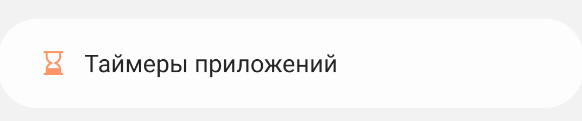
Мы попадаем в раздел, где на каждое приложение можно установить таймер времени работы.
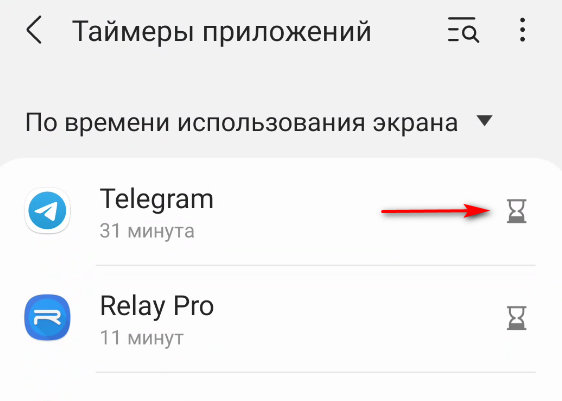
Для установки таймера запуска приложений нажимаем на значок с часами и устанавливаем сколько времени вы можете пользоваться этим приложением.
После установки, полоса загрузки покажет, насколько вы уже близки к таймеру или превысили его.
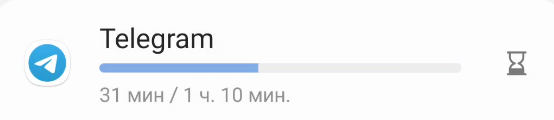
Приложение, таймер которого истек, отображается серым цветом с иконкой сердечка.
При запуске такого приложения появится предупреждение о том, что таймер работы приложения закончился.
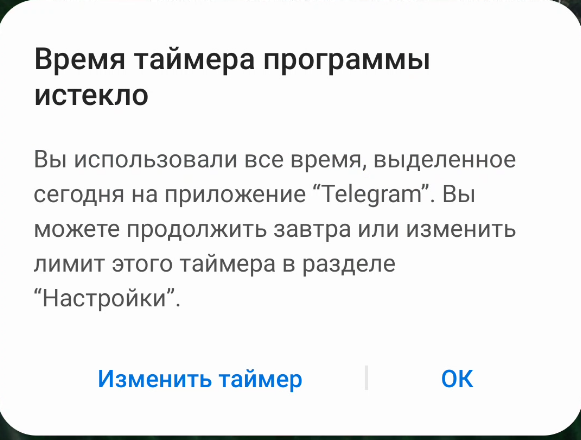
Как видите, мы все равно можем оттуда изменить таймер приложения, поэтому серьезной защитой это назвать нельзя. Такие таймеры предназначены скорее для самоконтроля.
Чтобы удалить таймер приложения, просто снова нажмите на значок часов в списке приложений и выберите Удалить.
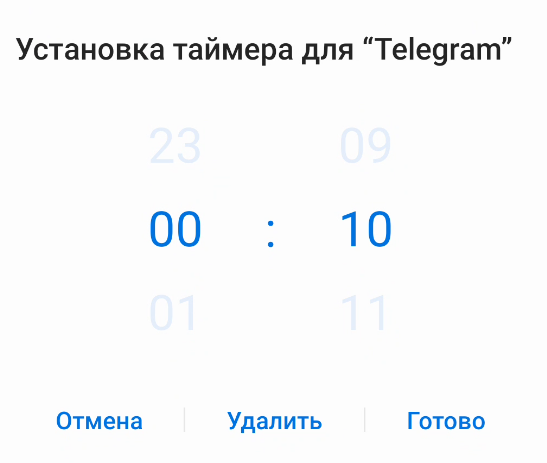
Как посмотреть статистику приложений на Xiaomi
Если вы искали, каким образом можно посмотреть статистику использования приложений на телефонах Xiaomi, то прочитать об этом можно у нас на сайте в статье Как посмотреть сколько времени проводишь в приложениях на Xiaomi.
При подготовке материала использовались источники:
Как использовать функцию Samsung Device Care и зачем это нужно
Как посмотреть сколько времени проводишь в приложениях Samsung